Creare flussi di approvazione con allegati
In alcuni casi è necessario ottenere l'approvazione di un file per scopi aziendali. Per eseguire questa attività, puoi usare le approvazioni di Power Automate. Ad esempio, supponiamo che tu sia un commercialista e desideri ottenere l'approvazione per una fattura. Puoi creare un flusso istantaneo che ti consente di inviare il file per l'approvazione spingendo un pulsante e selezionando il file da inviare.
In questo articolo viene illustrato come creare un flusso di approvazione che invia un allegato che un responsabile approvazione deve esaminare prima di decidere se la richiesta deve essere approvata.
Creare il flusso
Accedi a Power Automate.
Seleziona Flussi personali>Nuovo>Istantaneo-da zero.
Assegna un nome al flusso cloud > cerca e quindi seleziona Attiva un flusso cloud manualmente e quindi seleziona Crea.
Seleziona il trigger Attiva manualmente un flusso cloud>Aggiungi un input>File.
Nei passaggi precedenti il flusso viene configurato in modo che, durante l'esecuzione, richieda un file all'utente per attivare il flusso.
Seleziona Nuovo passaggio.
Cerca Approvazioni e quindi seleziona Avvio e attesa per l'approvazione.
Seleziona Approva/rifiuta - Primo a rispondere nell'elenco Tipo di approvazione della scheda Avvio e attesa per l'approvazione.
Specifica le informazioni seguenti nella scheda Avvio e attesa per l'approvazione:
- Titolo: breve descrizione che spiega al responsabile approvazione qual è l'oggetto della richiesta.
- Assegnato a: la persona a cui viene inviata la richiesta.
- Dettagli: testo visualizzato nella richiesta di approvazione.
Seleziona Mostra opzioni avanzate per visualizzare i campi in cui specificare le informazioni relative al file allegato alla richiesta.
Specifica un nome di file in Nome allegato - 1
Includi l'estensione file corrispondente al tipo di file caricato.
nel campo Contenuto allegato - 1, fornisci i contenuti per il file che verrà inviato al responsabile dell'approvazione.
Nota
Il contenuto del file deve essere codificato in binario. Nella maggior parte dei casi, questo viene gestito correttamente all'interno del flusso. Tuttavia, se l'allegato sembra essere danneggiato nell'e-mail, verifica che il contenuto del file sia codificato in binario.
Un metodo semplice per eseguire questa operazione è usare la voce Contenuto file dell'elenco di contenuti dinamici che viene visualizzato quando selezioni il campo Contenuto allegato - 1.
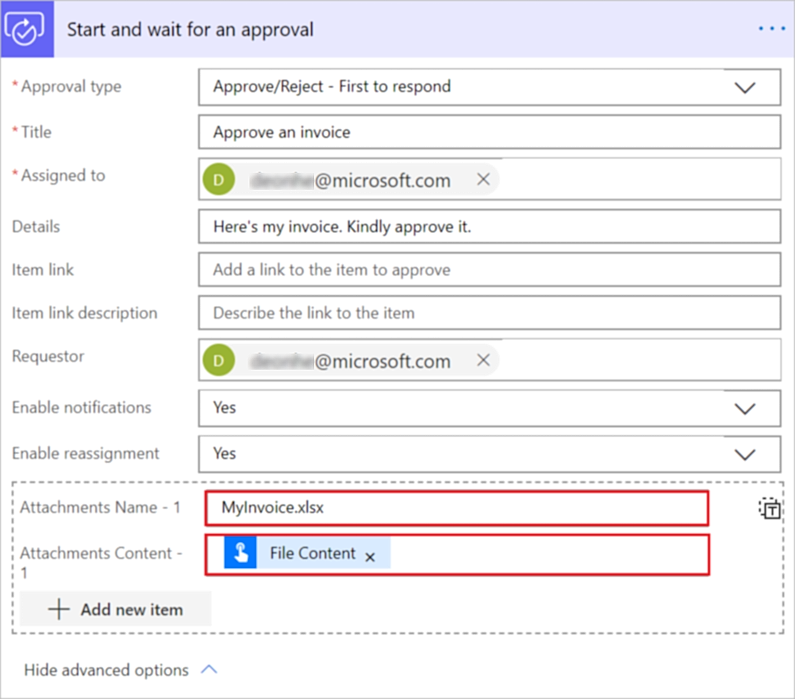
Seleziona Salva per salvare il flusso.
Testare il flusso
Per testare il flusso, seleziona Test e quindi carica un file XLSX.
Selezionare Verifica.
Seleziona Verrà eseguita l'azione del trigger.
Per avviare il test, seleziona Test>Continua.
Seleziona Importa
Individua il file, selezionalo e quindi seleziona Apri per caricare il file o l'immagine che stai inviando per l'approvazione.
Selezionare Esegui flusso.
Viene avviato il test.
Seleziona Pagina Esecuzioni del flusso per monitorare lo stato del test.
Approvare la richiesta
La persona a cui si invia la richiesta di approvazione riceve un messaggio di posta elettronica in cui può visualizzare l'allegato e quindi approvare o rifiutare la richiesta.
I responsabili approvazione possono inoltre esaminare le richieste anche nel centro approvazioni.
Aggiungere una condizione a un flusso di approvazione
Nella maggior parte dei flussi di approvazione, è opportuno comunicare alla persona che richiede l'approvazione qual è la decisione presa. Per scoprire come aggiungere una condizione a un flusso di approvazione per eseguire azioni specifiche in base al risultato della richiesta, vai a Creare e testare un flusso di lavoro di approvazione.